Це навігаційне програмне забезпечення веб надає людям з абсолютно новим видом інтернет. Інтерфейс грізно доброзичливі, і це навмисно зібраний з найкорисніших функціональних кнопок веб-браузерів. Як це унікальне і просто, це швидко, безпечно і легко використовувати.
1. Веб-сайт: Адреса веб-сайту відображається в якості глави сторінки. Два способи введення нових URL, ключ або вставте з буфера обміну, забезпечують більшу гнучкість. Перш ніж вводити, ви можете використовувати подвійне клацання в полі, щоб виділити текст URL. Після введення URL, натисніть клавішу Введення або натисніть Перейти до навігації; Однак, якщо ви вставляти правової URL, він відразу ж буде відкритий.
2. Назва: назва сторінки документа відображається в рядку справа. Рожевий бар вказує на сторінку, яку ви навігації, а інші знаходяться в золотому кольорі.
3. Сторінка: програма завжди починається з Google в NO. 1 сторінка, і інші порожні. Це дозволяє відкрити максимум 10 сторінок, в той же час, так що, коли попередня сторінка потребує новій вкладці / вікні, щоб відкрити його зв'язок, він буде відкритий наступного доступному сторінці.
4. Домашня сторінка: Щоб переглянути домашню, натисніть на кнопку Home на верхній лівій. Щоб змінити домашню сторінку, натисніть на Налаштування домашню сторінку нижче кнопок титул на правій частині вікна. Поточна гіперпосилання будуть автоматично переведений в коробці домашню URL, який забезпечує шлях для збереження поточної сторінки як домашньої сторінки. Ця домашня сторінка є безпечним, не шкідливі програми не можуть його змінити.
5. Улюблена: Ви можете відкрити список обраних, натиснувши кнопку Улюблена. натисніть на одну запис, ви будете там. Коли миша покидає улюблений бар, він ховається. Щоб зберегти поточну сторінку в якості фаворита або відредагувати список обраних, натисніть кнопку Додати до обраного. На відкрилася формі, назву і URL поточної сторінки заповнюються автоматично в коробках. Якщо ви хочете змінити, ви вводите свій власний, натисніть на кнопку Зберегти (флоппі-диск) значок, зміна фаворита зберігається. Через навігатора, ви можете переглядати (стрілки), видалення (X), і додати нові (+) кухні.
6. Знімок: Щоб зробити знімок тієї частини сторінки, дивитися на екрані, просто натисніть кнопку Знімок. Ця функція є унікальною в браузерах я коли-небудь бачив. Це використовується, щоб сфотографувати вміст веб-сторінки, які не дозволили зберегти або скопіювати, наприклад, як статті Google.
7. Інші інструменти: Back-сторінку Повернутися назад; Форвард-сторінка йти вперед; Оновити-поновлення сторінки; Save-сторінку Зберегти як; Друк сторінок роздрукувати; Розмір + -page номер з; . Розмір - сторінка номер в
Вимоги
Microsoft .NET Framework 4.0
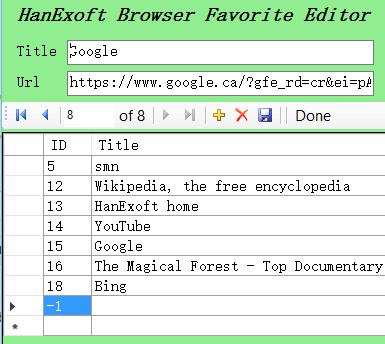
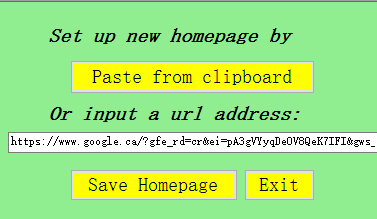
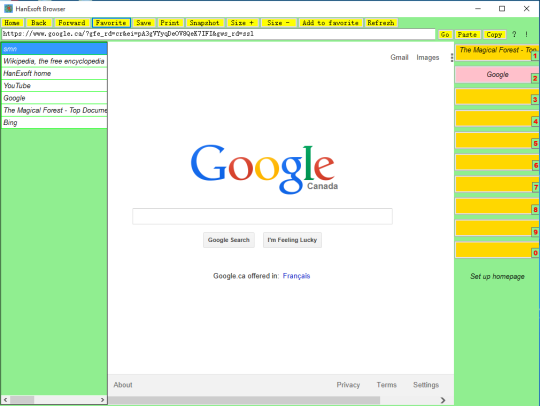
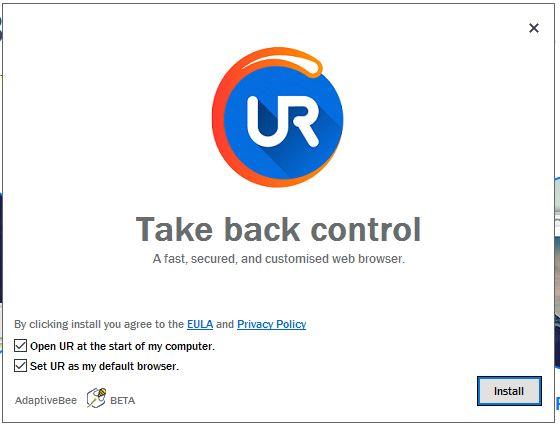
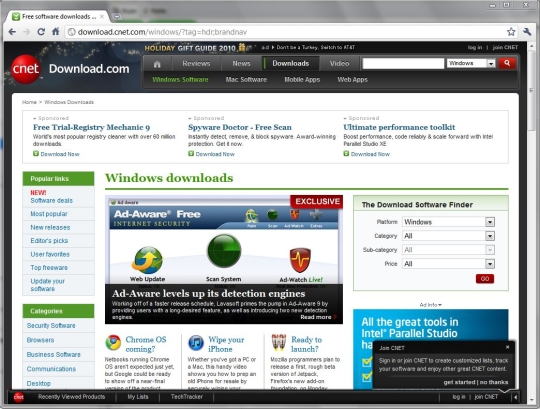
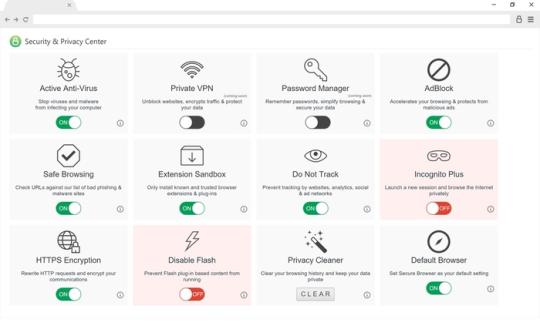
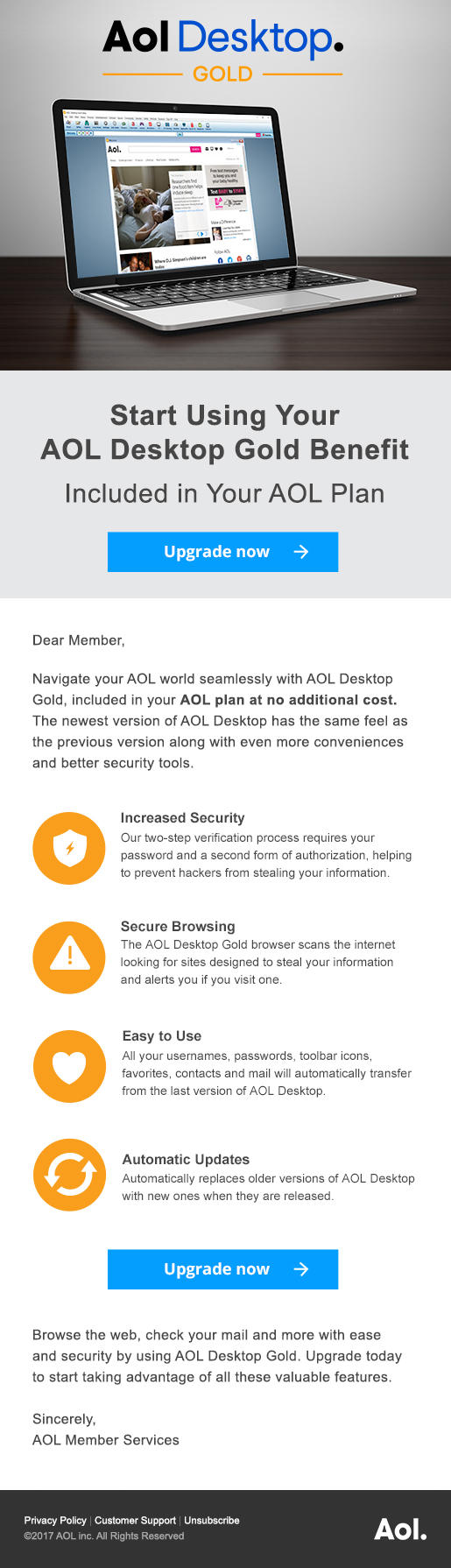
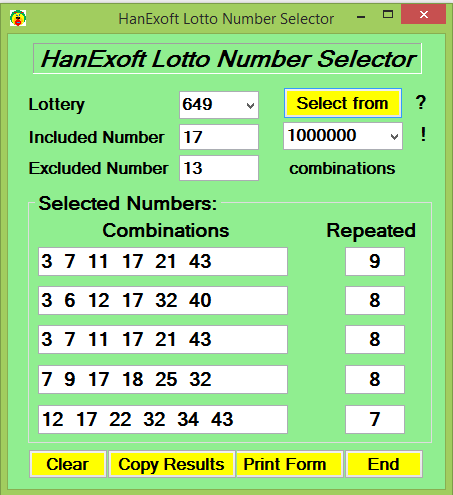


Коментар не знайдено